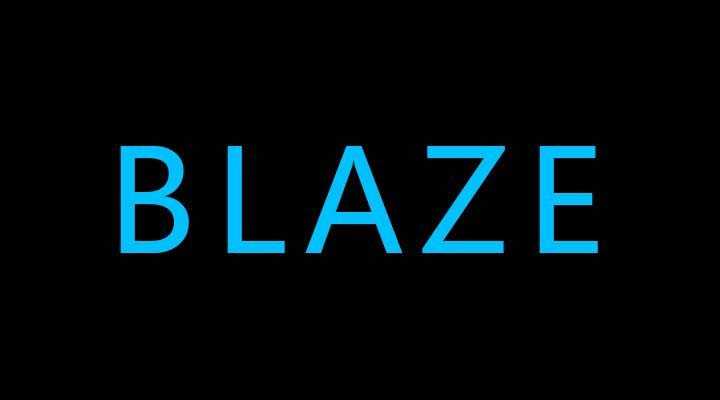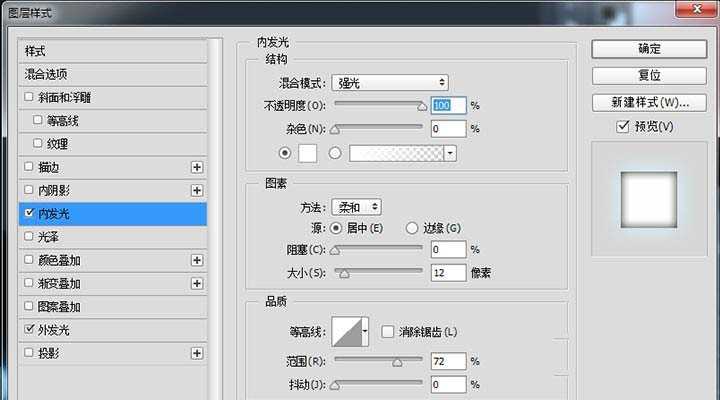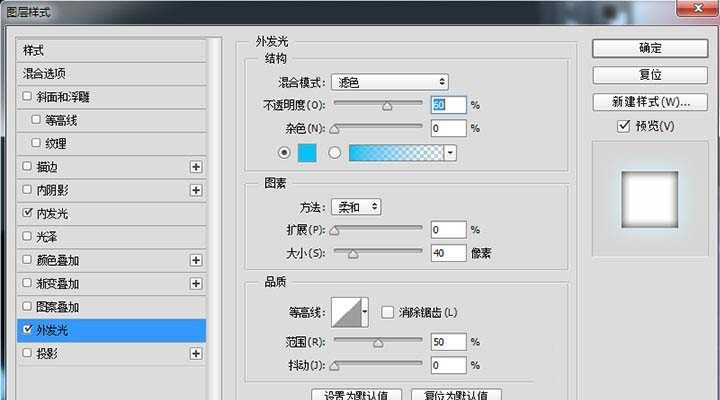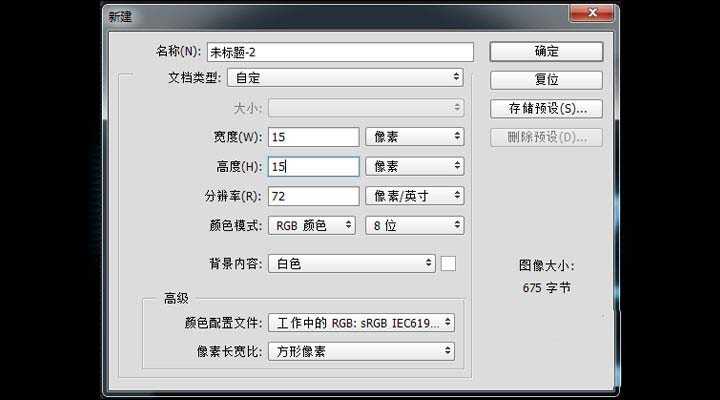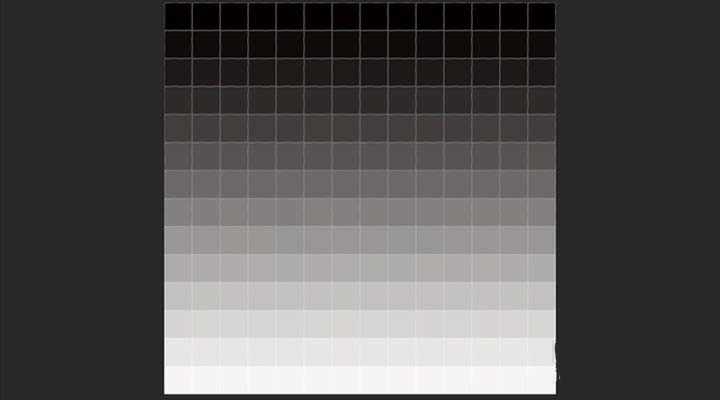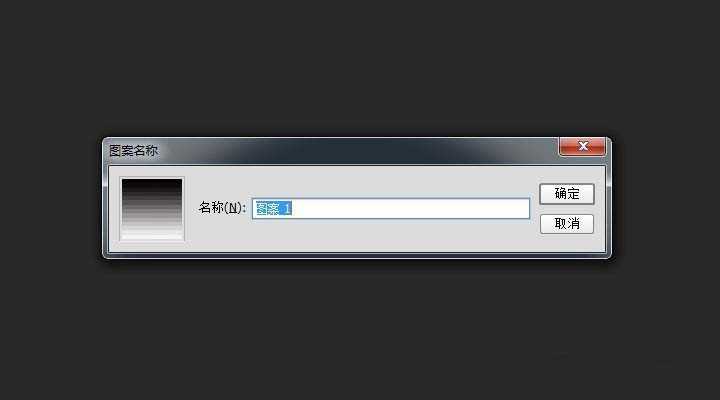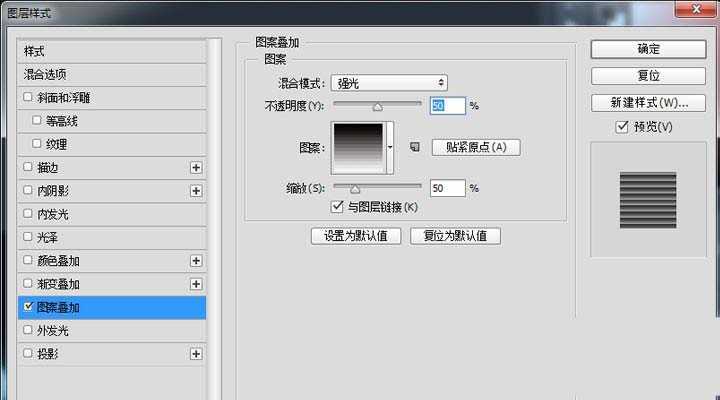DDR爱好者之家 Design By 杰米
PS中想要制作未来科技感扫描字体效果,文字效果是设计中的一部分,要多多练习图层样式,熟练掌握这门技巧,好了,看看最终效果图,下面我们就来介绍详细的制作方法。
- 软件名称:
- Adobe Photoshop CC 2018 v19.0 简体中文正式版 32/64位
- 软件大小:
- 1.53GB
- 更新时间:
- 2019-10-24立即下载
1、新建文件,文件大小自定,分辨率72px,背景填充黑色,使用文字工具打出你想要的文字,文字颜色自定;然后添加图层样式内发光,外发光,如下图;
2、按M键,调出矩形选框工具,选中想要遮盖的地方,给选区添加蒙版,如下图;
3、现在文字外发光有点尖锐,我们将文字图层转换成智能对象,就可以进行编辑修改了,给文字添加高斯模糊,执行:滤镜-模糊-高斯模糊,如下图;
4、新建画布15*15px,分辨率72px,如下图;接下来,设置前、背景色为黑白色,按G键调出渐变工具,选择线性渐变,从上往下拉,如下图;接下来,执行:编辑-定义图案,如下图;
5、回到之前的文字画布,给文字添加图层样式-图案叠加,混合模式设置为强光,透明度更改为50%,如下图;
6、Shift+F6调出羽化选区,给选区羽化14像素,添加蒙版,如下图;接下来,复制一层,图层模式改为亮光,最终效果图如下;
以上就是ps制作扫光文字效果的教程,希望大家喜欢,请继续关注。
相关推荐:
ps怎么设计描边发光字体效果?
ps怎么设计带放射光线的字体? ps放射字的制作方法
ps怎么设计触电文字? ps设计光线缠绕效果字体的教程
DDR爱好者之家 Design By 杰米
广告合作:本站广告合作请联系QQ:858582 申请时备注:广告合作(否则不回)
免责声明:本站资源来自互联网收集,仅供用于学习和交流,请遵循相关法律法规,本站一切资源不代表本站立场,如有侵权、后门、不妥请联系本站删除!
免责声明:本站资源来自互联网收集,仅供用于学习和交流,请遵循相关法律法规,本站一切资源不代表本站立场,如有侵权、后门、不妥请联系本站删除!
DDR爱好者之家 Design By 杰米
暂无评论...
更新日志
2025年01月06日
2025年01月06日
- 小骆驼-《草原狼2(蓝光CD)》[原抓WAV+CUE]
- 群星《欢迎来到我身边 电影原声专辑》[320K/MP3][105.02MB]
- 群星《欢迎来到我身边 电影原声专辑》[FLAC/分轨][480.9MB]
- 雷婷《梦里蓝天HQⅡ》 2023头版限量编号低速原抓[WAV+CUE][463M]
- 群星《2024好听新歌42》AI调整音效【WAV分轨】
- 王思雨-《思念陪着鸿雁飞》WAV
- 王思雨《喜马拉雅HQ》头版限量编号[WAV+CUE]
- 李健《无时无刻》[WAV+CUE][590M]
- 陈奕迅《酝酿》[WAV分轨][502M]
- 卓依婷《化蝶》2CD[WAV+CUE][1.1G]
- 群星《吉他王(黑胶CD)》[WAV+CUE]
- 齐秦《穿乐(穿越)》[WAV+CUE]
- 发烧珍品《数位CD音响测试-动向效果(九)》【WAV+CUE】
- 邝美云《邝美云精装歌集》[DSF][1.6G]
- 吕方《爱一回伤一回》[WAV+CUE][454M]